O software de gravação de tela é usado para gravar seu jogo, criar vídeos instrutivos, fazer demonstrações de produtos, salvar videochamadas ou baixar vídeos online. De um modo geral, existem dois tipos de software de gravação de tela, gravadores de tela gratuitos e gravadores de tela profissionais.
Se você procurar gravadores de tela gratuitos, descobrirá que a maioria deles inclui algumas limitações, como adicionar marca d'água em suas gravações. Você tem que pagar pela remoção da marca d'água ou atualizar para a versão pro.
Para evitar problemas, vamos identificar e compartilhar os 10 melhores gravadores de tela gratuitos sem marca d'água para dispositivos Windows, Mac, iPhone e Android.

Gravador de tela sem marca d'água
Aiseesoft Screen Recorder é um dos melhores softwares de gravação de tela do mercado.
Resumindo, o Screen Recorder é a melhor maneira de gravar sua tela que você pode encontrar e oferece todos os recursos de que você precisa. Mais importante, não adicionará marca d'água em suas gravações ou conterá outras limitações.
Como usar os melhores softwares de gravação de tela
Passo 1 Instale o Screen Recorder no seu PC e há outra versão para máquinas Mac. Inicie-o na área de trabalho e você verá várias opções. Selecione Gravador de vídeo para abrir a janela de gravação. Se você deseja capturar áudio, escolha Gravador de áudio.
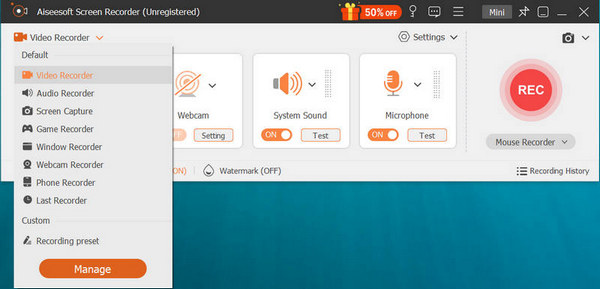
Passo 2 Para capturar apenas sua tela, ative a exibição e o som do sistema enquanto desative a webcam e o microfone. Se você precisar gravar sua tela e a si mesmo, ative também a webcam e o microfone. Você pode encontrar outras opções personalizadas na caixa de diálogo Preferências clicando no ícone Configurações no canto superior direito.

Passo 3 Se estiver pronto, clique no botão REC e comece a gravar tudo na tela. Pressione o ícone Desenhar para abrir o painel de edição quando você
deseja adicionar texto e outros elementos. Quando terminar, pressione o botão Parar para abrir a janela de visualização e salve a gravação da tela.
Como mencionado anteriormente, o software de gravação de tela gratuito é popular, mas o custo é que você tem que viver com marcas d'água. Felizmente, alguns desenvolvedores lançaram gravadores de tela gratuitos sem marca d'água. Testamos quase todos os softwares gratuitos de gravação de tela e compartilhamos a lista dos 10 melhores abaixo.
Plataforma: Windows e Mac

Características chave:
1. Grave tela em tela cheia ou tamanho de tela personalizado.
2. Capture vídeos e áudio da área de trabalho em qualidade HD automaticamente.
3. Salve o ambiente e você mesmo através da webcam.
4. Forneça ferramentas básicas de edição de vídeo, como cortar, aparar, mesclar e muito mais.
5. Exporte gravações em AVI, MP4, WebM, MKV, PDF, Excel, Word ou HTML5.
Prós
1. Este gravador de tela gratuito para PC e Mac não adicionará marca d'água em suas gravações.
2. Também não tem restrição de horário.
Desvantagens
1. Atualmente, a saída HTML5 terá marca d'água.

Plataforma: Windows, Mac, Linux e on-line
Principais características:
1. Faça gravações de tela de várias fontes.
2. Oferece opções de configuração poderosas.
3. Misture áudio com imagens ao fazer gravações de tela.
4. Integre um mixer de áudio intuitivo.
Prós
1. Este gravador de tela gratuito sem marca d'água para Mac é um programa de código aberto que suporta várias plataformas de transmissão ao vivo.
Desvantagens
1. A configuração é um pouco complicada para iniciantes.

Plataforma: Windows, Mac e on-line
Características básicas:
1. Capture a tela do seu computador, incluindo imagens e áudio.
2. Adicione a webcam e sua voz nas gravações de tela.
3. Compartilhe as saídas no YouTube em qualidade HD.
4. Salve gravações de tela como arquivos de vídeo.
Prós
1. A interface é simples.
2. Este software gratuito de gravação de tela para Mac e Windows não adicionará marca d'água em seus vídeos.
Desvantagens
A versão gratuita permite gravar apenas 15 minutos.
Conheça também Screencast-O-Matic e suas alternativas.

Plataforma: Windows
Principais características:
1. Grave seu computador em tela cheia ou personalizando a área de gravação.
2. Selecione a segunda, terceira ou quarta tela para gravar.
3. Decida capturar áudio do microfone, sistema ou sem áudio.
4. Personalize o cursor do mouse, destaque, sobreposição, etc.
Prós
1. O gravador de tela de código aberto não adiciona marca d'água ao seu vídeo.
Desvantagens
Falta ferramentas de edição de vídeo.

Plataforma: Windows e Mac
Características atraentes:
1. Capture a área de trabalho em tela cheia ou região selecionada.
2. Grave faixas de áudio e vídeos ao mesmo tempo.
3. Personalize teclas de atalho, fontes de áudio e vídeo e muito mais.
4. Gravações de tela de saída em MP4, WebM ou MOV. (Encontrar Gravador de tela MP4 aqui)
Prós
1. Este gravador de jogo gratuito sem marca d'água permite que você faça capturas de tela.
Desvantagens
1. A versão gratuita só é capaz de gravar a tela por 10 minutos.

Plataforma: Windows
Características chave:
1. Jogabilidade recorde e outras atividades em sua área de trabalho.
2. Capture imagens e suas vozes através da webcam e do microfone.
3. Personalize os efeitos do cursor do mouse.
4. Controle e sobreponha o FPS do jogo.
Prós
1. Este gravador de jogo gratuito não adicionará marca d'água em seus vídeos de jogo.
Desvantagens
1. Ele precisa se inscrever.

Plataforma: Online
Principais características:
1. Faça gravações de tela sem marca d'água gratuitamente.
2. Edite o vídeo ou converta-o para outros formatos.
3. Compartilhe a gravação no YouTube, Vimeo, Dropbox ou Google Drive.
4. Salve vídeos gravados em MP4, WMV, AVI, FLV, etc.
Prós
1. A interface é amigável.
Desvantagens
1. Você precisa baixar um iniciador de desktop.

Plataforma: Windows e Mac
Principais características:
1. Capture imagens, vídeos, áudio e sua atividade na área de trabalho.
2. Armazene vídeos e capturas de tela gravadas na nuvem.
3. Adicione textos, formas, setas e outros elementos na gravação.
4. Faça gravações de tela gratuitamente.
Prós
1. Este programa permite que você faça gravações de tela sem marca d'água gratuitamente.
Desvantagens
1. A versão gratuita permite apenas 5 minutos de gravação.

Plataforma: iOS e Android
Características básicas:
1. Grave tudo em sua tela em alta qualidade.
2. Utilize muito menos poder de processamento durante a execução.
3. Forneça opções personalizadas no aplicativo.
4. Funciona em uma ampla variedade de dispositivos móveis.
Prós
1. Este gravador de tela gratuito sem marca d'água é fácil de usar.
Desvantagens
1. Quando conectado ao microfone para captura de áudio, há muito ruído.
Saiba mais sobre Gravador de tela Airshou Aqui.

Plataforma: Android
Características atraentes:
1. Grave sua tela inicial gratuitamente.
2. Faça a gravação da tela ao vivo.
3. Crie vídeos com a câmera e o microfone embutidos.
4. Salve videochamadas, gameplay e outras atividades.
Prós
1. Este gravador de tela gratuito não adicionará marca d'água em suas gravações.
Desvantagens
1. Você tem que ver anúncios irritantes.
O estúdio OBS tem marca d'água?
Sim. O OBS Studio é um gravador de tela gratuito e ferramenta de transmissão ao vivo para Windows, Mac e Linux que captura vídeos sem marca d'água aplicada.
Como você coloca uma marca d'água em um vídeo?
Com Aiseesoft Video Converter Ultimate, é mais fácil adicionar marca d'água a um vídeo. Você precisa iniciar o Aiseesoft Video Converter Ultimate no seu computador. Clique em Adicionar arquivo para importar um vídeo. Em seguida, clique no botão Editar e escolha a guia Marca d'água. Você pode adicionar uma imagem ou texto como marca d'água.
Você pode remover a marca d'água da foto?
Sim. Com o software de processamento de imagem profissional, o Adobe Photoshop pode facilmente remover marca d'água da foto. Você precisa abrir o Photoshop no seu computador e carregar a imagem no programa. Clique na ferramenta Laço para selecionar toda a marca d'água e clique na ferramenta Conta-gotas para copiar a cor de fundo. Em seguida, clique na ferramenta Lápis para pintar e remover a marca d'água.
De acordo com nossas análises, você pode ter pelo menos 10 gravadores de tela gratuitos sem marca d'água disponíveis para Windows, Mac, online, iPhone e Android. Agora, você pode escolher seu software de gravação de tela favorito com base nas avaliações.
Por outro lado, se você precisa de um aplicativo de gravação de tela profissional, recomendamos o Aiseesoft Screen Recorder. Não é apenas fácil de usar, mas capaz de produzir gravações de alta qualidade sem marca d'água.